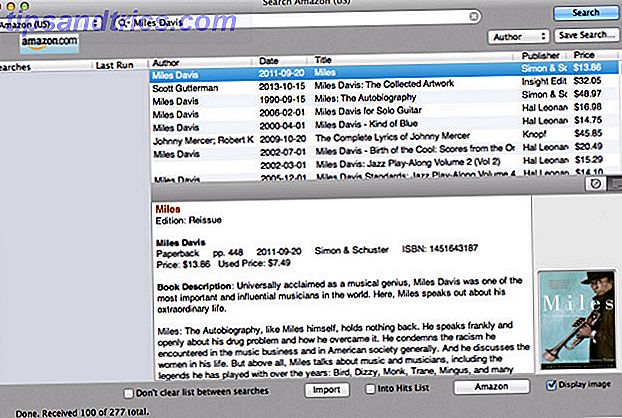Regnmåler En enkel vejledning til regnemåler: Windows Desktop-tilpasningsværktøjet En enkel vejledning til regnemåler: Windows Desktop-tilpasningsværktøjet Regnmåler er det ultimative værktøj til at tilpasse dit Windows-skrivebord med interaktive tapeter, desktop widgets og meget mere. Vores enkle guide hjælper dig med at oprette din egen personlige desktopoplevelse på ingen tid. Read More har længe været mit foretrukne Windows-tilpasningsværktøj. Det er let og gratis, og hvis det bruges korrekt, kan dit skrivebord ikke genkendes. Hvis du er helt ny til Rainmeter, skal du følge linket for at lære mere om denne fantastiske software.
Ikke alene kan du oprette en virkelig spektakulær desktopoplevelse, du kan oprette og dele hele konfigurationer med et par klik med musen. Sådan er det!
Regnmåler Temaer og hvordan man deler dem
Regnmåler temaer spænder fra simple widget konfigurationer til komplekse, involverede desktop oplevelser. Mens jeg foretrækker sidstnævnte, har vi alle nødt til at starte et sted.
Skins
For at starte, skal du åbne vinduet Rainmeter.
På venstre side noterer du dine Rainmeter skins. Regnmåler skind er oprettet ved hjælp af INI-fil, tekstfiler, som Rainmeter læser som widgets . Hvis du vil aktivere en hud, skal du finde INI-filen og dobbeltklikke på den, eller vælg Læg i øverste venstre hjørne af dit vindue.
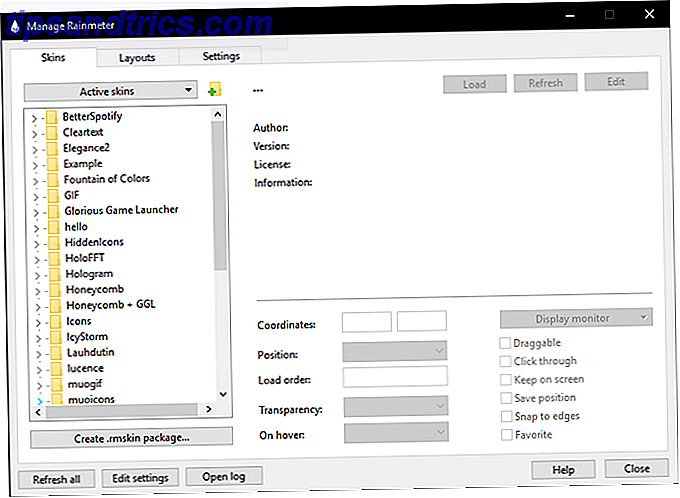
Layouts og temaer
For at gemme og indlæse et hele Rainmeter-tema, skal du gå til fanen Layouts .

For at gemme dit layout skal du navngive dit aktuelle opsætnings layout og klikke på Gem . Dit layout vil være tilgængeligt i afsnittet Gemte layouts . Bemærk, at du kan inkludere dit nuværende tapet eller oprette et helt tomt layout ved at markere indstillingerne over navnet parameteren.
Del hudpakke og tema
For at dele dit tema skal du oprette en RMSKIN- fil. Du kan finde denne indstilling i den forrige Skins- faneblad.

Klik på Opret .rmskin-pakke for at åbne Rainmeter Skin Packager. Du kan tilføje skind, hele layout og plugins (som gør det muligt for Rainmeter skins at bruge programoplysninger, Spotify for eksempel) fra dette vindue. Du skal nævne og give forfatterskab til din hud. Det er også nødvendigt at give en hud i din RMSKIN-pakke.
Du kan gemme flere skind i en ny mappe, navngiv det, hvad du vil, og vælg denne mappe som din hud. Når du har indtastet alle nødvendige parametre, skal du klikke på Næste .

Vælg derefter, hvad du vil have, at huden skal gøre efter installationen. Husk at angive Windows-versionen for at sikre kompatibilitet. Endelig skal du klikke på Opret pakke for at oprette din RMSKIN-fil.
Oprettelse af et Rainmeter Custom Theme
Nu hvor du ved, hvordan du redder og deler et tema, lad os komme til at skabe temaet. Dit tema kan involvere, hvad det er, du vil have. Det bedste udgangspunkt for et tema er tapetet. Jeg valgte at oprette et tema omkring Kendrick Lamar seneste album release, så jeg vil bruge følgende tapet.

Kontroller, om der er nogen umiddelbare skind, du gerne vil bruge. DeviantArt er det typiske valg at se og downloade Rainmeter skins. Jeg nyder at have VU meter - visualiseringsstænger, der ændrer sig i overensstemmelse med musikken - på mit skrivebord, så jeg vil tilføje et par Fountain of Color visualisatorer langs den sort og hvide grænse.

Dernæst vil jeg oprette og indlæse en kopi af kunstnerens billede og placere den over måleren for at skabe en lille 3D-effekt. Gør dit skrivebord fantastisk med et interaktivt live tapet Gør dit skrivebord fantastisk med et interaktivt live-tapet Intet gør dit skrivebord skille sig ud som en levende interaktiv baggrund. Det er også en af de største øvelser i at tilpasse din Windows-opsætning. Vi viser dig hvordan du gør det nemt med Rainmeter. Læs mere .
Du kan bruge denne effekt med ethvert billede, så vær fri til at være kreativ med din Rainmeter layering.

Da dette er en musikbaseret hud, er det kun naturligt at inkludere en Spotify-afspiller i mixen. Cleartext er et fantastisk valg, da det er enkelt, diskret og giver mulighed for et udvalg af muligheder. I det følgende eksempel tog jeg også friheden til at ændre hudens standard skrifttype til skrifttypen, der blev brugt i Lamars nyere albumart.

Du kan også inkludere visse skind til at integrere noget værktøj i dit tema. Jeg bruger typisk Lucence-pakken som en gå til vejr-, note- og ressourceovervågningsskind.

Jeg stopper der, men du behøver ikke. Desuden kan du bruge timer til at skabe en perfekt hud med et program som Rainmeter. Du kan endda tilføje en parallax-effekt Sådan oprettes en Parallax-skrivebordsbaggrund med regnmåler Sådan oprettes en Parallax-skrivebordsbaggrund med regnmåler Hvis du ønsker et levende animeret skrivebordsbaggrund, skal du kigge på Rainmeter! Her viser vi dig, hvordan du opretter en unik parallax-effekt til din Windows-skrivebordsbaggrund. Læs mere på ovenstående tema og tag det til et helt andet niveau.
Der er ingen grænse for mængden af hud- og tapetkombinationer, du kan prøve. Hvis du vil downloade ovenstående Rainmeter layout selv, kan du downloade det her. Konfigurer den til dit eget skrivebord.
Ansvarsfraskrivelse: Da temaet i det væsentlige omsluttede alle skind, der blev brugt i en mappe, er det ikke korrekt blevet bedømt for at fungere i standard kendrick- mappen. For at løse dette problem skal du flytte alt indhold fra denne mappe til mappen root Rainmeter - C: \ Users \ [PC Name] \ Documents \ Rainmeter \ Skins - og aktiver derefter kendrick layoutet via fanen Layouts .
Regnmåler og tredjeparts software
Der er temaer, og der er desktop oplevelser. Et andet stort aspekt ved Rainmeter er, at det fungerer godt sammen med andre programmer. Tag f.eks. Følgende.

Forskellene mellem vores Rainmeter eksempel og eksemplet ovenfor er som følger:
- Baggrund - Det kan være svært at få det ud, men baggrunden er faktisk en hurtigt lavet film 4 Nemme trin til at lave et filmbillede i Photoshop 4 nemme trin til at lave et filmbillede i Photoshop Lad ikke cinemagraphs kompleksitet narre dig. Du kan nemt oprette dem på din egen computer ved hjælp af Photoshop. Her er vores enkle Read More video implementeret via Steams højt bedømte Wallpaper Engine. Wallpaper Engine skaber wallpapers fra billeder, GIF'er og videoer (med eller uden lyd).
- Keystroke Launcher - Når det kommer til applikations launchers, foretrækker jeg en subtil tilgang. Programmet Launchy giver en omfattende og meget tilpasset tastetrykoptager. Du kan også oprette din egen brugerdefinerede applikations launcher Sådan opretter du brugerdefinerede regnemåler-ikoner og applikationsstartprogrammer Sådan opretter du brugerdefinerede regnemåler-ikoner og applikationsstartere Rainmeter er et Windows desktop tilpasningsværktøj med utallige applikationer. Følg vores trinvise vejledning for at oprette et interaktivt skrivebordsikon og program launcher. Læs mere inden for Rainmeter.
- Point Cloud Earth - Den ekstra roterende jordmodel kræver faktisk ikke tredjeparts software. Det hedder Hologram, og du kan endda oprette din egen punktsky-model ved hjælp af en 3D-modelfil efter eget valg! Hvis du finder huden forvirrende, her er en artikel. Projekt et 3D-hologram på dit skrivebord. Brug Rainmeter Projekt et 3D-hologram på dit skrivebord. Brug Rainmeter. Leder du stadig efter det perfekte tapet? Lad os vise dig, hvordan du tilføjer et imponerende og bevægende 3D hologram til din desktop baggrund. Læs mere for at guide dig.
Mens eksempler som dem ovenfor kan opnås inden for få minutter, vil fusion af Rainmeter med tredjeparts applikationer sømløst tage lidt længere tid end udelukkende ved hjælp af Rainmeter. Hvor lang tid det tager, og hvor dybt du er villig til at gå, er helt op til dig.
Skal tilpasse!
Rainmeter er den hellige gral af Windows-software tilpasning: den er let, omfattende og let at lege med. Jo mere tid du bruger til at kende dig selv med både dens funktioner og kodebibliotek, desto bedre bliver dine temaer. Bedst af alt er det gratis. Så hvad venter du på?
Klar til at oprette dit eget Rainmeter tema? Hvilke andre Rainmeter tricks vil du gerne lære? Lad os vide i kommentarerne nedenfor!

![Hvilke apps bruger din internetforbindelse? Find ud af med lille snitch [Mac OS X]](https://www.tipsandtrics.com/img/mac/412/which-apps-are-using-your-internet-connection.jpg)